الإعلانات
نحن جميعا على يقين المجلدات إصلاح سريع لمجلدات "التنزيلات" البطيئة في Windows 10عند تجميع الكثير من الملفات في مجلد التنزيلات ، قد يستغرق الأمر بعض الوقت لفتحه. إليك كيفية تسريعها دون الحاجة إلى حذف كل شيء. اقرأ أكثر التي نستخدمها في حاسوبنا. التنزيلات أو الصور أو المستندات أو أياً كانت مجلداتك الأكثر استخدامًا ، من المحتمل أنك تعرف بالضبط المجلدات التي تبحث عنها باستمرار.
مايكروسوفت تعرف هذا ، ولهذا السبب أضافت الوصول السريع تصفح ملفاتك المفضلة بشكل أسرع في Windows 10 باستخدام الوصول السريعيقدم مستكشف الملفات في Windows 10 تغييرًا دقيقًا: أصبح شريط المفضلة الآن الوصول السريع ، والذي يعتمد على البيانات لإظهار المجلدات الأكثر استخدامًا أولاً. ولا يزال بإمكانك تثبيت المجلدات أو إخفاؤها. اقرأ أكثر المنطقة إلى Explorer. هنا ، يمكنك تثبيت مجلداتك المفضلة ، بحيث يمكنك القفز إليها من أي مكان.
لسوء الحظ ، لا يمكنك إعادة تسمية المجلدات كيفية دفعة إعادة تسمية & حذف الملفات في ويندوزهل تسحب شعرك حول كيفية إعادة تسمية دفعة أو حذف مئات أو آلاف الملفات؟ من المحتمل أن يكون شخص آخر أصلعًا بالفعل ويكتشف ذلك. نعرض لكم كل الحيل. اقرأ أكثر
مثبتة في الوصول السريع ، وسيظل إنشاء اختصار للمجلد يعرض الاسم الأصلي. لا تصدقني؟ انتقل لإعادة تسمية أحد المجلدات التي قمت بتثبيتها في الوصول السريع. سيستمر في عرض الاسم الافتراضي. لكن لا تخف ، لأن هناك حل كيفية تثبيت طابعة لاسلكية على ويندوز والحلولهل تواجه مشاكل في الاتصال بطابعتك اللاسلكية أو تبحث عن طريقة لجعل الطابعة المزودة بكابلات قابلة للوصول لاسلكيًا؟ استخدم هذه النصائح والحيل لتحقيق الطباعة اللاسلكية Zen. اقرأ أكثر !أولاً ، انتقل إلى المجلد الذي تريد إعادة تسميته ، و Shift + النقر بزر الماوس الأيمن فوقه. انقر نسخ كمسار. الآن ، ستحتاج إلى انقر بزر الماوس الأيمن فوق قائمة ابدأ ، ثم الإطلاق موجه الأوامر (المشرف) من القائمة التي تظهر.
في نافذة موجه الأوامر ، اكتب ما يلي:
mklink / J
في النص أعلاه ، يستبدل
إلى عن على
إليك مثال:
mklink / J “C: / Place With Stuff” “C: \ Users \ Dave \ Downloads”
صحافة أدخل لتنفيذ الأمر ، سترى "إنشاء مفرق" ، مما يعني أنه نجح.
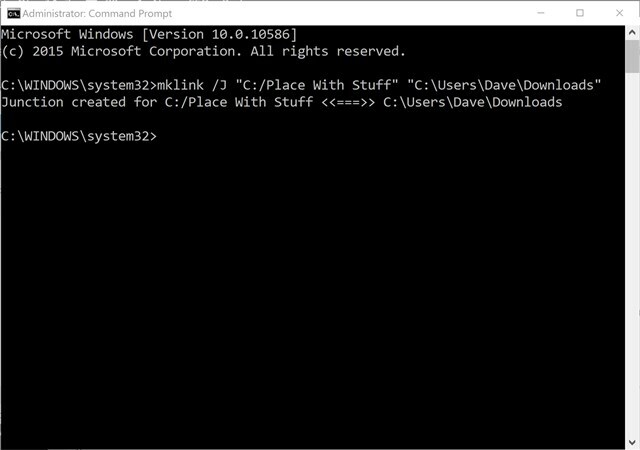
الآن ، توجه إلى اختصار المجلد الجديد الذي قمت به ، انقر على اليمين ثم حدد تثبيت للوصول السريع. الآن ، احذف الرابط الأصلي ، سوف تكون قد أنشأت رابطًا سينقلك إلى المجلد الأصلي ، ولكن باسم من اختيارك!
هل لديك مجلد Windows افتراضي تريد إعادة تسميته؟ أي واحد هو؟ هل يمكنك مشاركة لماذا؟ دعنا نعرف!
حقوق الصورة: Vivi-o عبر ShutterStock
Dave LeClair يحب الألعاب على وحدة التحكم ، والكمبيوتر الشخصي ، والمحمول ، والمحمول باليد ، وأي جهاز إلكتروني قادر على لعبها! يدير قسم الصفقات ، ويكتب المقالات ، ويعمل الكثير من وراء الكواليس في MakeUseOf.